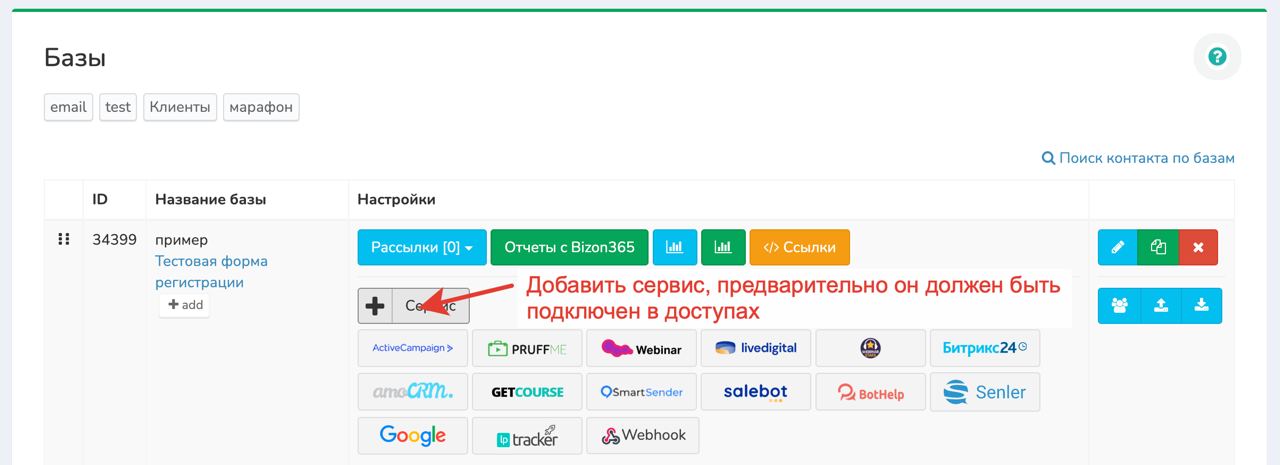Подключение Bitrix24
Как подключить сервис Bitrix24 к Vakas-tools для передачи регистраций, отчетов и заказов для последующего анализа.
Подключение Bitrix24
Если подключение создано, пропустите этот шаг.
1. Слева в меню выберите «Доступы» - «CRM-системы».
2. Нажмите на «Bitrix24».
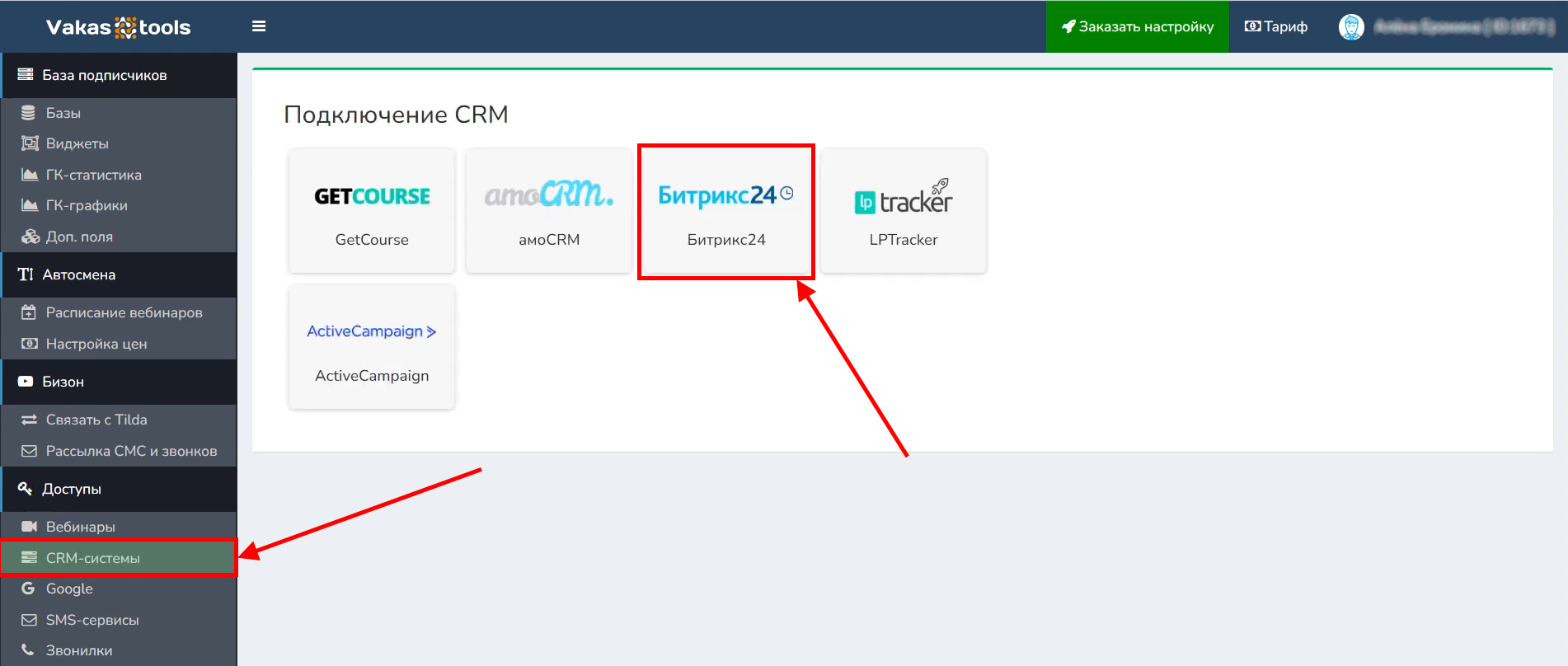
3. Необходимо в поле вставить входящий вебхук.
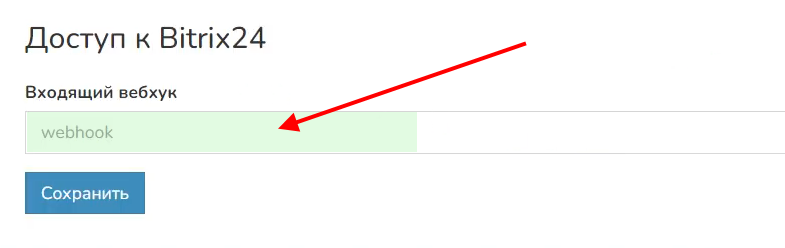
4. Перейдите в Bitrix24. В меню слева нажмите на «Приложения» - «Разработчикам».
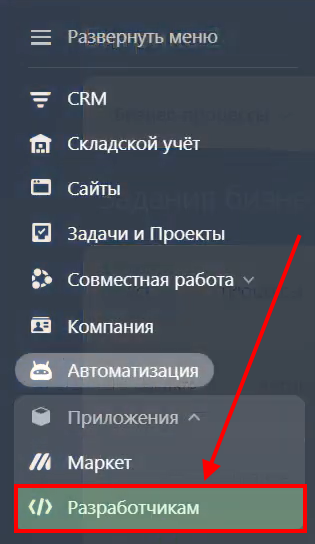
5. Выберите «Другое» - «Входящий вебхук».
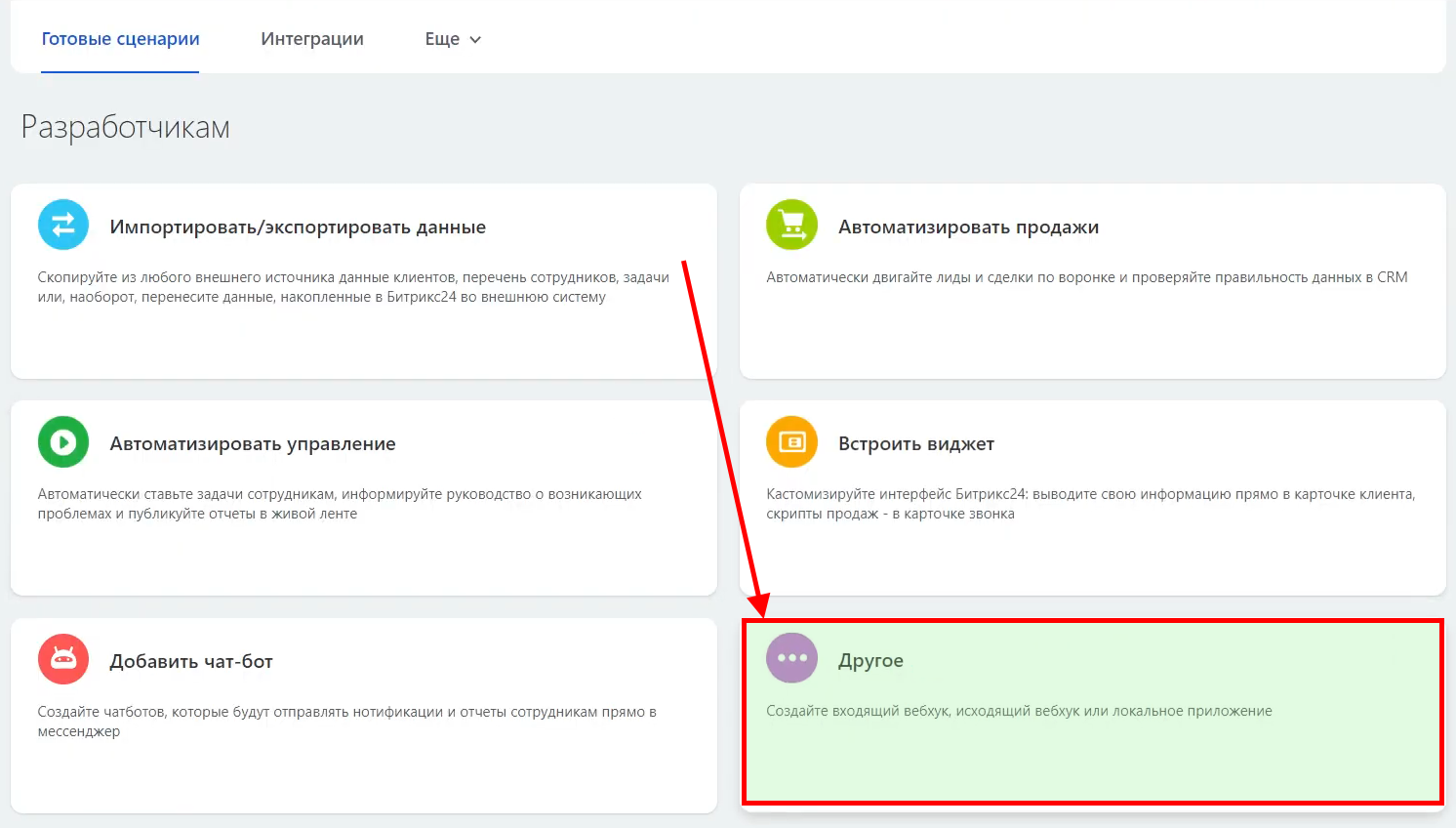
6. Скопируйте вебхук.
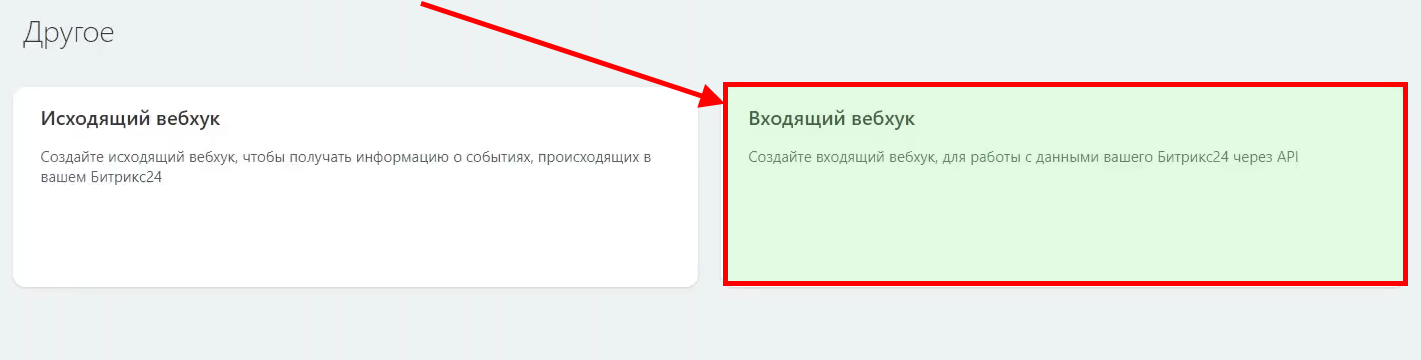
7. Спуститесь по странице ниже до «Настройка прав». Нажмите на «Выбрать».
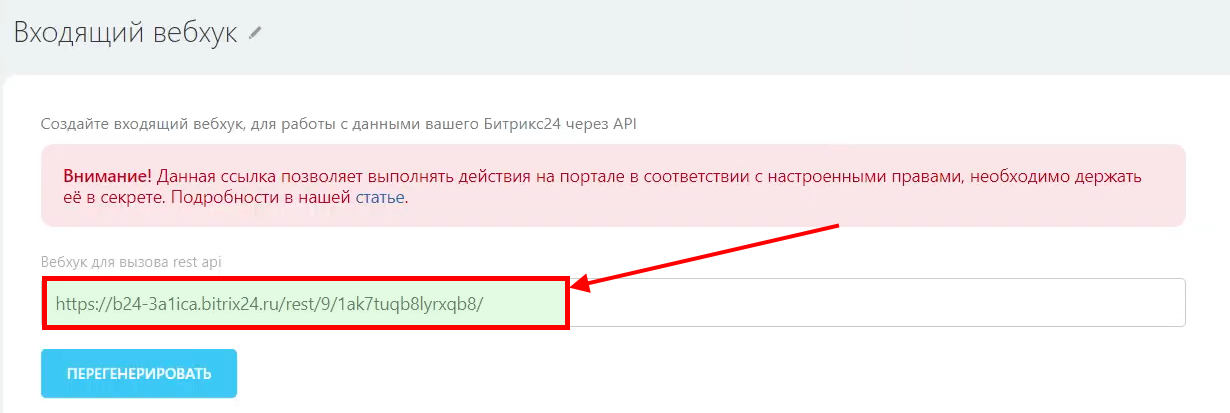
8. Выберите права «Задача», «Пользователи» и «CRM». Нажмите на «Сохранить».
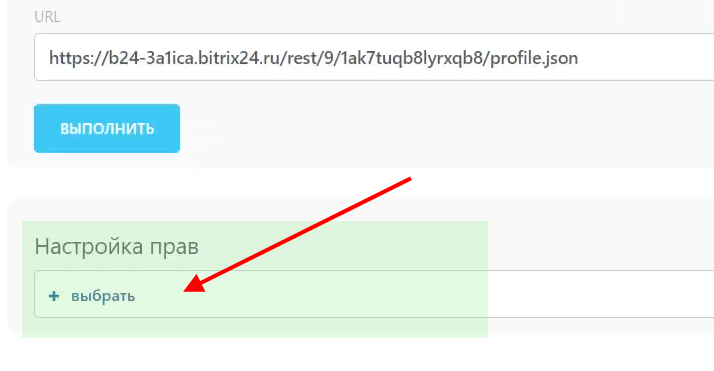
9. Вернитесь в Vakas-tools и вставьте скопированный вебхук. Сохраните.
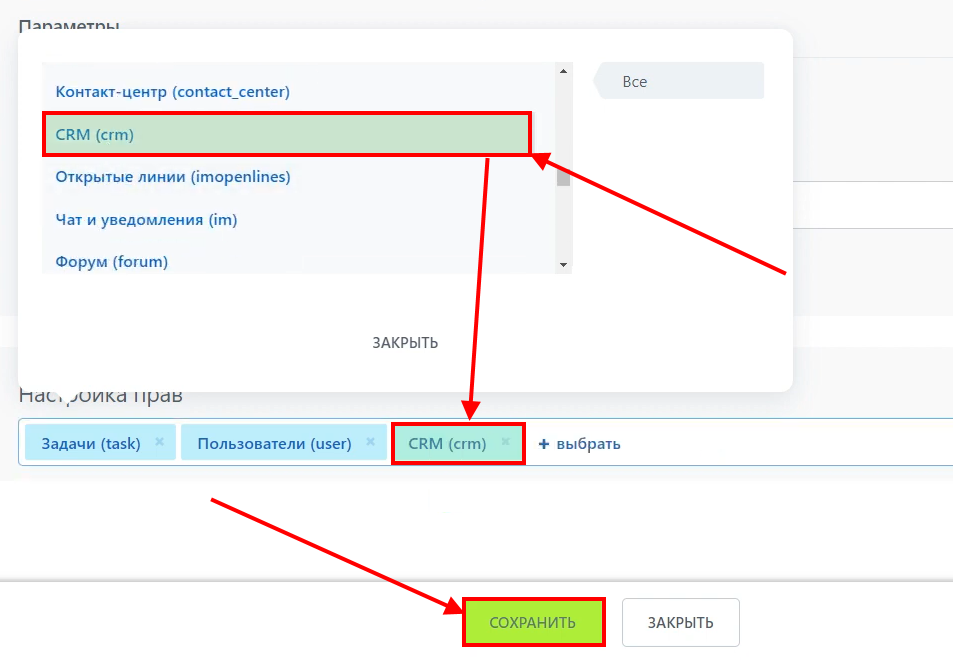
10. Должно появиться сообщение «Bitrix24 подключен верно» и перечень прав доступа к данным в Bitrix24, выбранных согласно пункту 8.
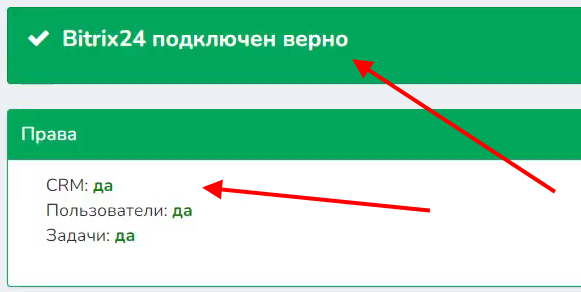
11. Проверьте, что Bitrix24 подключен. В меню слева выберите «Базы» и нажмите на «Bitrix24».
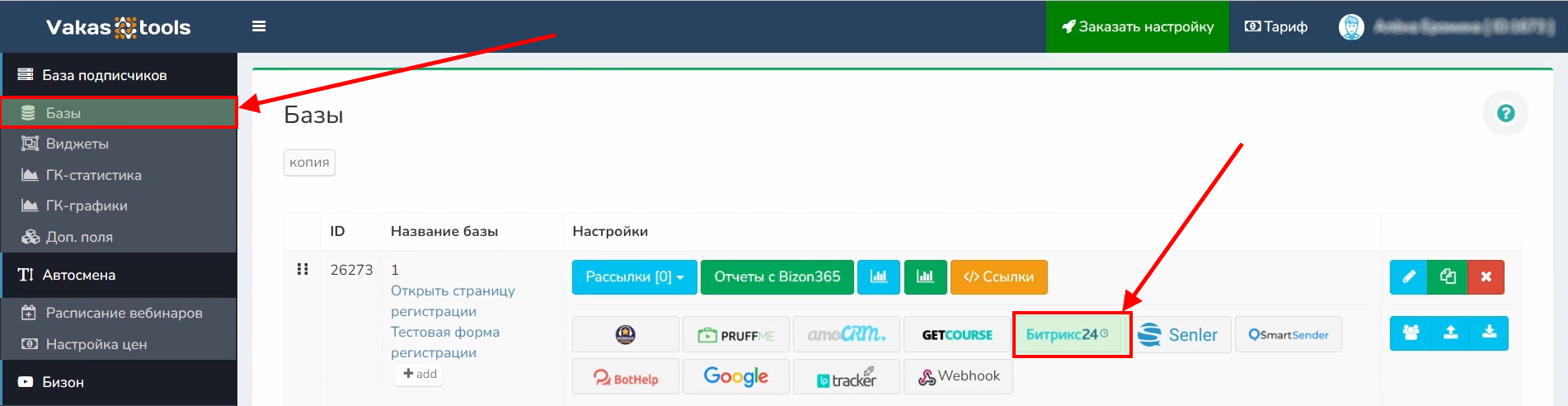
12. Если Bitrix24 подключен, должны отображаться воронка и этапы. Если не отображаются воронка, этапы, созданные вами поля, необходимо выполнить вышеуказанные действия повторно.
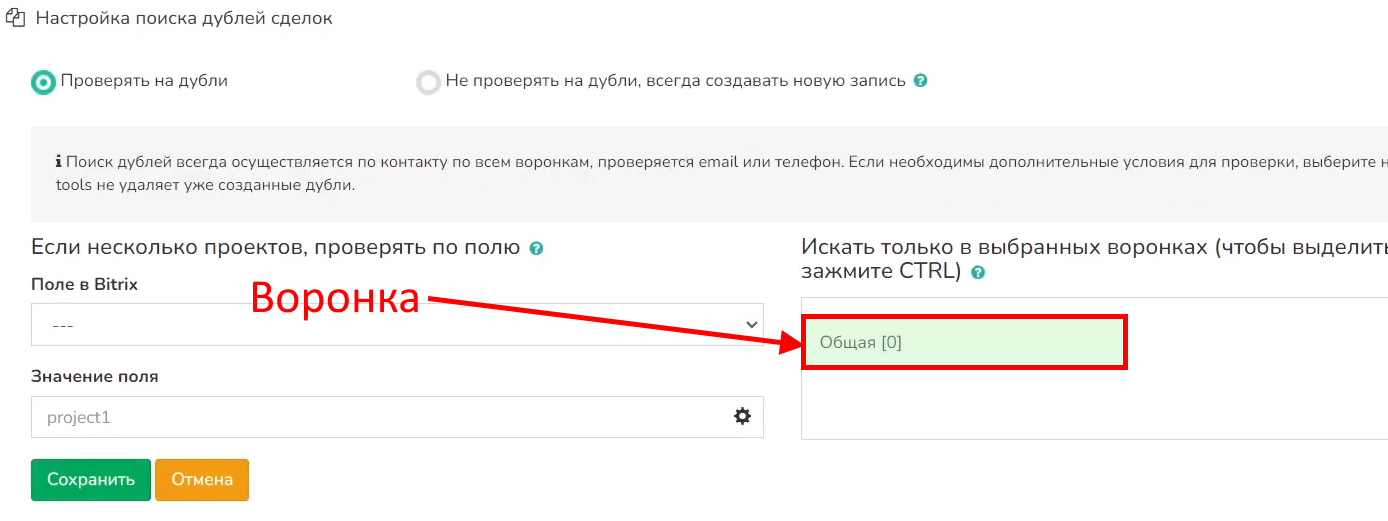
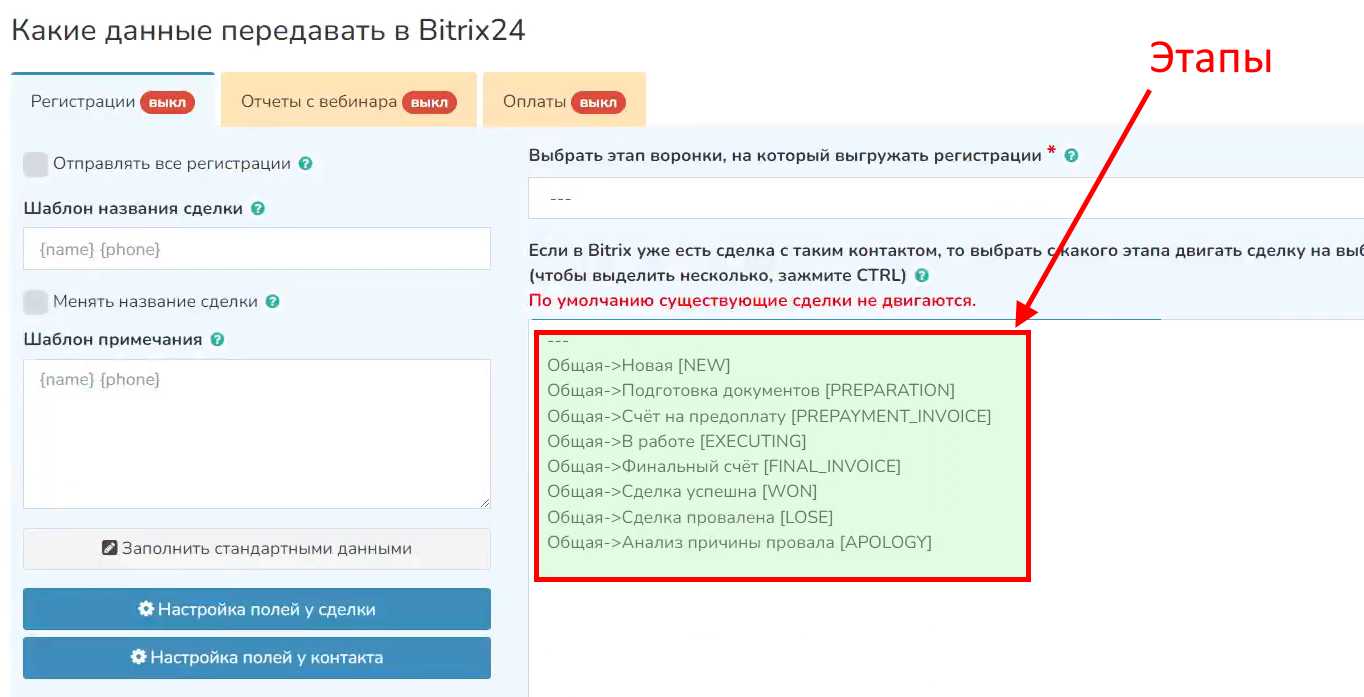
Чтобы у Базы появился нужный сервис
1. Подключить сервис в доступах (в меню, слева).
2. У нужной Базы нажать кнопку [+Сервис], выбрать нужный сервис и включить передачу данных любого события.
3. У подключенных сервисов отображаются цветные маркеры, означающие, какая передача данных активирована (регистрации, отчеты или заказы).
P.S. Все это реализовано для удобства, чтобы сервисы, которые вы не используете, но подключаете не "болтались" у Базы. А также, чтобы сразу было видно, какую передачу данных вы подключили, без захода внутрь интеграции.